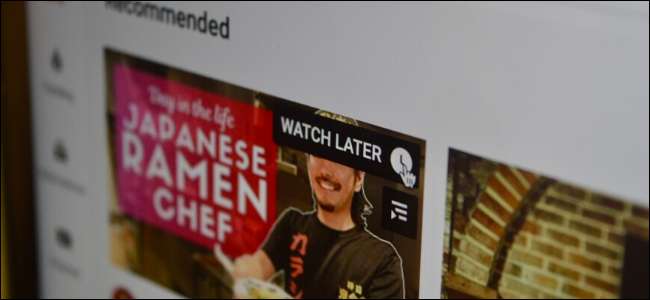
Als je browsen op YouTube , kom je meestal video's tegen die je op dit moment niet meteen wilt bekijken, maar je kunt er in de toekomst tijd voor vrijmaken. Gebruik de functie 'Later bekijken' van YouTube om ze allemaal in één afspeellijst op te slaan.
Hoe u Later bekijken op internet kunt gebruiken
Je kunt Watch Later zien als een aangewezen afspeellijst. Het heeft een speciale plaats op het tabblad Bibliotheek en het is meestal gemakkelijker om een video toe te voegen aan 'Later bekijken' dan aan een afspeellijst.
U kunt een video toevoegen aan 'Later bekijken' zonder de videopagina te openen. Plaats de muisaanwijzer op een videominiatuur en klik vervolgens op de knop "Later bekijken" (deze heeft een klokpictogram).
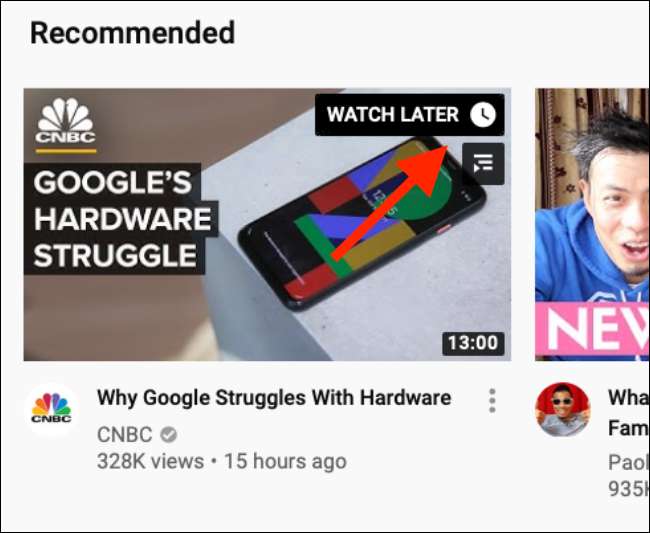
De video wordt onmiddellijk toegevoegd aan uw wachtrij 'Later bekijken'. Klik op het tabblad "Bibliotheek" in de zijbalk.
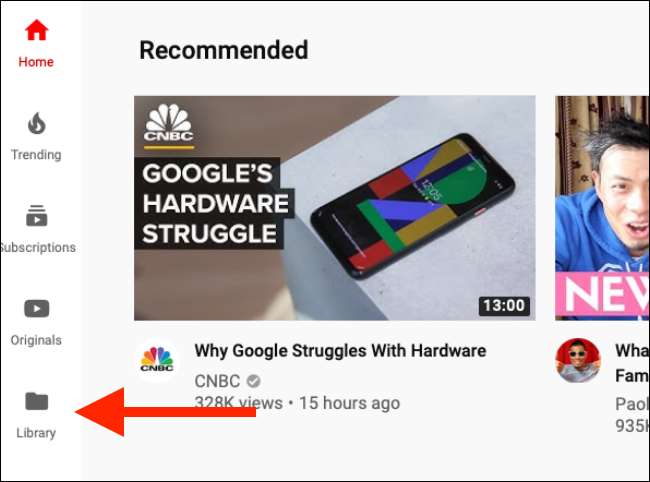
Hier ziet u eerst het gedeelte 'Geschiedenis'. Scroll naar beneden totdat je het gedeelte 'Later bekijken' ziet. Hier zullen onlangs YouTube-video's worden opgeslagen. Je kunt op een video klikken en deze wordt afgespeeld, maar hierdoor wordt de videopagina direct geopend en wordt alleen de specifieke video afgespeeld.
Als u de functie Later bekijken wilt gebruiken als een geïmproviseerde wachtrij , waar je de hele dag video's opslaat om later te bekijken en je 's avonds terugkomt om drie of vier video's samen te bekijken, moet je op de knop' Alles bekijken 'naast Later bekijken klikken.
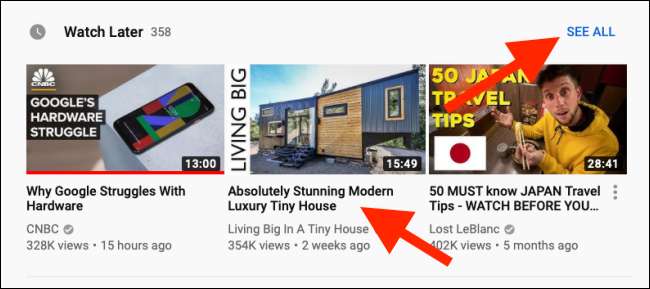
Hiermee wordt de afspeellijst Later bekijken geopend. Nu kunt u op een video klikken.
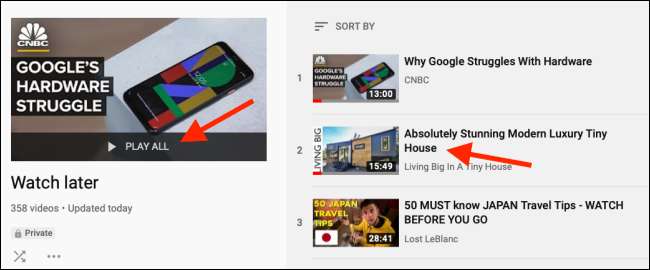
Het wordt geopend in de afspeellijstweergave, met de afspeellijst aan de rechterkant gedokt.
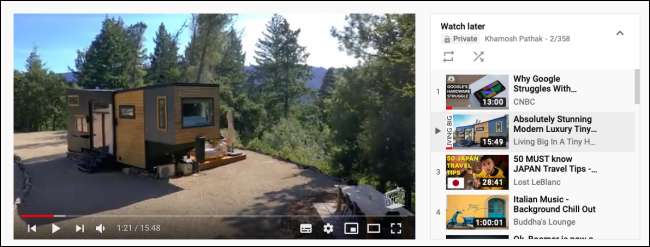
Om video's in de afspeellijst opnieuw te rangschikken, pak je het pictogram "Handvat" en verplaats je de video. Om een video uit de afspeellijst te verwijderen, klikt u op de knop "Menu" en selecteert u vervolgens de optie "Verwijderen uit Later bekijken".
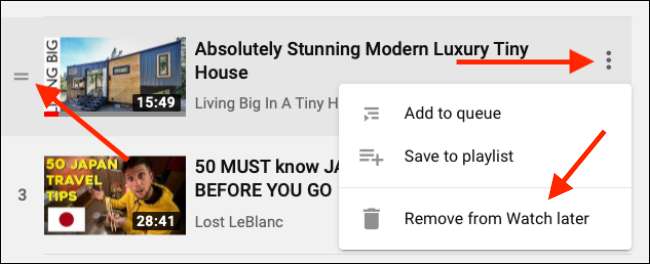
VERWANT: Hoe werkt het YouTube-algoritme?
Hoe u Later bekijken op mobiel kunt gebruiken
De functie Later bekijken is ook beschikbaar in de YouTube-app op de iPhone, iPad en Android.
Als je een video vindt die je later wilt bekijken, tik je op de "Menu" -knop.
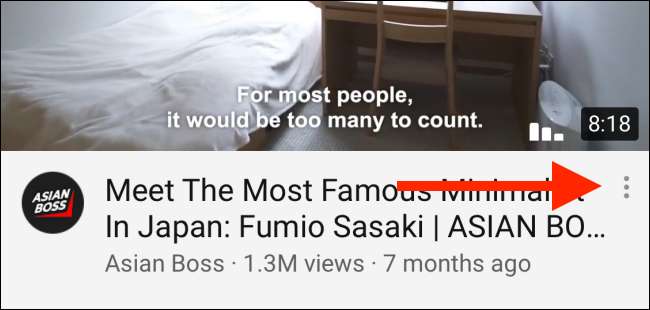
Selecteer in het menu de optie "Opslaan om later te bekijken".
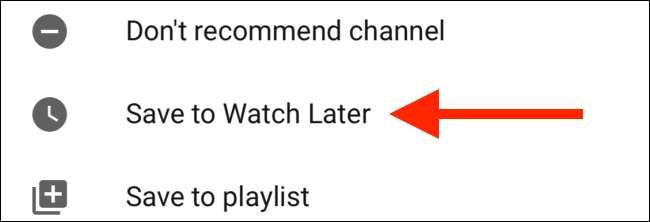
Als je de video al hebt geopend en je op de videopagina bent, tik je op de knop 'Opslaan'.
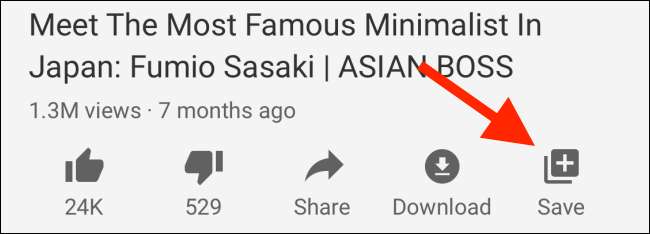
Hier wordt de afspeellijst "Later bekijken" geselecteerd. U kunt desgewenst meer afspeellijsten selecteren.
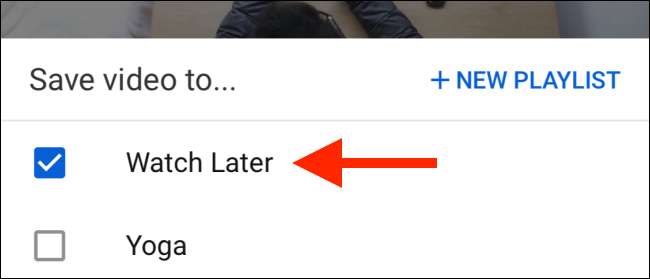
Tik op de knop "Gereed" om de actie te voltooien.
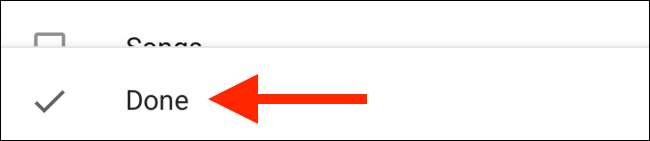
Tik nu op het tabblad "Bibliotheek" in de onderste werkbalk.
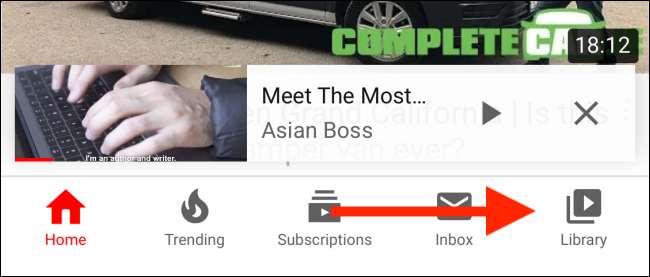
Scroll hier naar beneden en tik op de knop "Later bekijken".
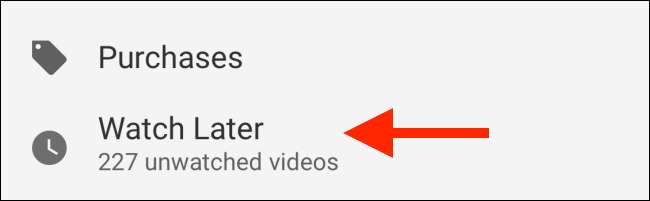
Je ziet de lijst met video's in de afspeellijst. Tik op een video om het afspelen te starten.
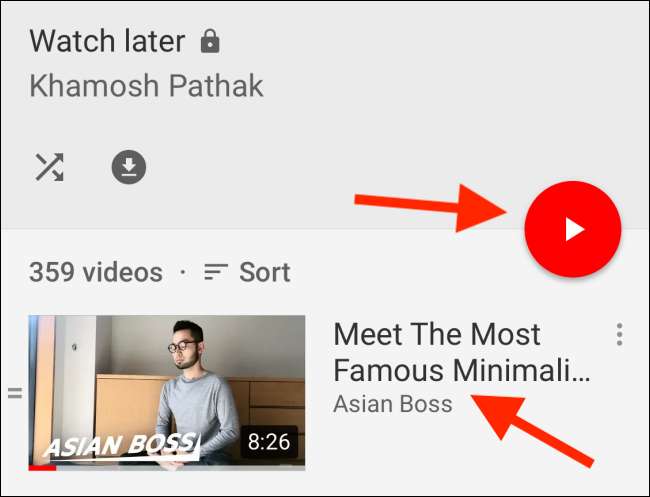
In tegenstelling tot de webversie laadt de functie Later bekijken in de mobiele app de afspeellijst rechtstreeks, zodat video's na elkaar worden afgespeeld.
Tik en sleep in de sectie Later bekijken op de knop "Handvat" om de video te verplaatsen, of tik op de knop "Menu" voor opties.
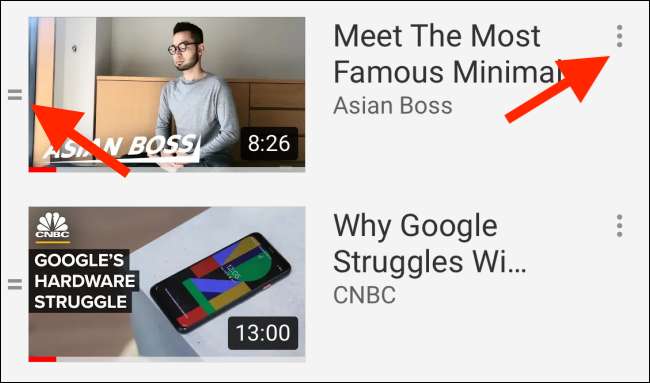
In het optiemenu kun je op "Verwijderen uit Later bekijken" tikken om een video uit de afspeellijst Later bekijken te verwijderen.
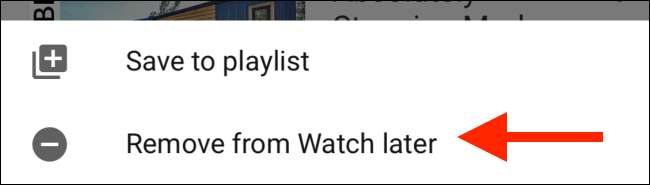
Als u privacybewust bent, kunt u automatisch een nieuwe YouTube-functie gebruiken verwijdert YouTube-geschiedenis na een bepaald tijdsbestek.
VERWANT: Hoe u uw YouTube-geschiedenis automatisch verwijdert







